Par défaut, vous devez double-cliquer sur les icônes de raccourci déposées sur le Bureau pour lancer les applications correspondantes. Si vous avez du mal à double-cliquer, vous pouvez ajuster la vitesse du double-clic.
Cliquez sur Démarrer ou appuyez sur la touche Windows du clavier, tapez souris et cliquez sur Modifier les paramètres de votre souris dans la partie supérieure du menu Démarrer. La boîte de dialogue Paramètres s’affiche, onglet Souris et pavé tactile sélectionné. Cliquez sur Options supplémentaires de souris, dans la partie inférieure droite pour afficher la boîte de dialogue Propriétés de souris. Si nécessaire, basculez sur l’onglet Boutons. Dans le groupe d’options Vitesse du double-clic, pointez l’icône qui représente un dossier et double-cliquez. Le dossier devrait changer de forme. Si ce n’est pas le cas, ajustez le curseur Vitesse et retentez votre chance :
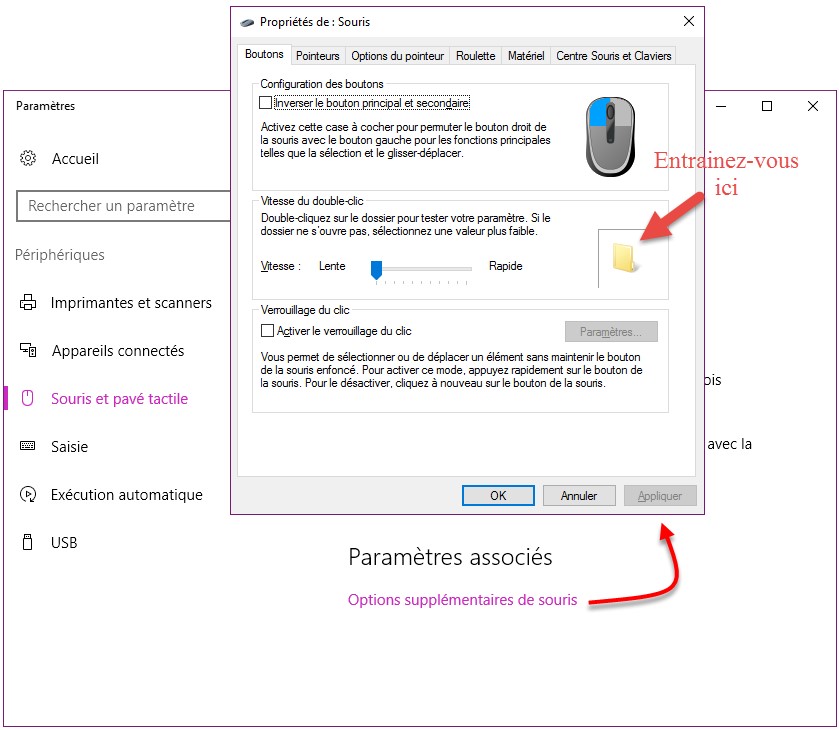
Si le double-clic n’est vraiment pas votre tasse de thé, vous pouvez faire en sorte qu’un simple clic suffise pour lancer les applications à partir des icônes du bureau.
Ouvrez l’Explorateur de fichiers. Basculez sur l’onglet Affichage et cliquez sur l’icône Options dans la partie droite de la barre d’outils. La boîte de dialogue Options des dossiers s’affiche. Sous l’onglet Général, dans le groupe d’options Cliquer sur les éléments de la manière suivante, sélectionnez Ouvrir les éléments par un simple clic et validez en cliquant sur OK.
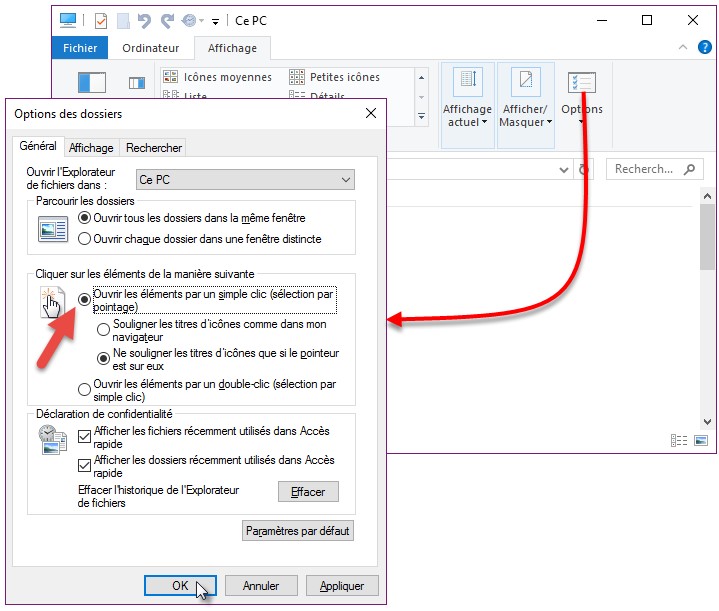
Désormais, il vous suffira de cliquer (et non de double-cliquer) sur une icône du Bureau ou de l’Explorateur Windows pour ouvrir l’élément correspondant.
Cet article a été rédigé suite à une demande d’un membre de Mediaforma. Si vous aussi, vous avez des questions, rejoignez la zone membre et nous y répondrons bien volontiers. Cliquez ici pour rejoindre la zone membres


pas tres expliquer comment passer en 1 clic